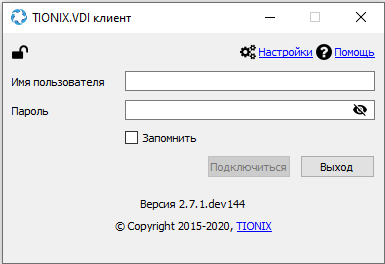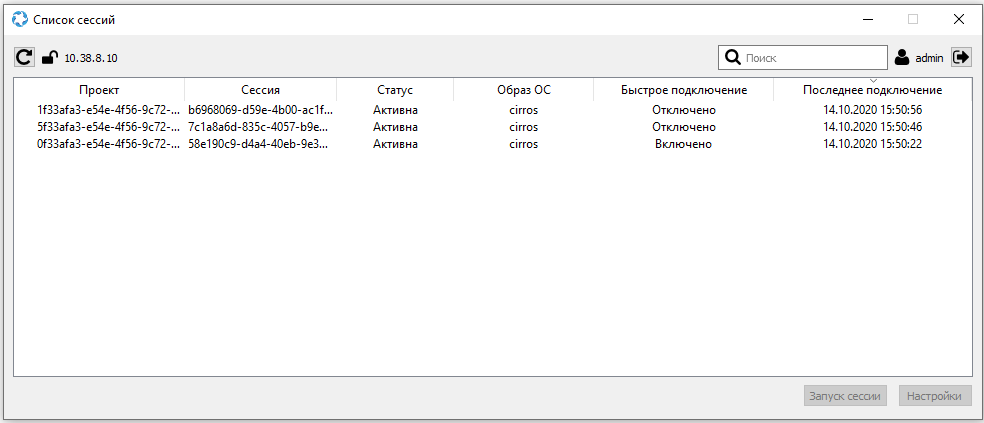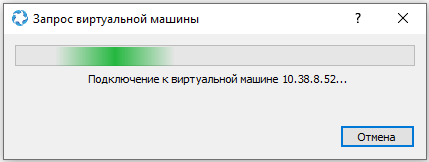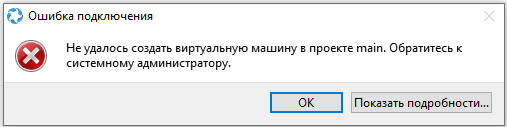Подключение к VDI машине¶
После успешной настройки приложения можно приступать к работе с VDI машинами, для этого необходимо нажать кнопку «Подключиться» на основной панели клиента:
После нажатия на кнопку "Подключиться" и успешной авторизации осуществляется подключение к серверу и переход к форме со списком VDI машин. Здесь отображается перечень всех VDI-сессий, в которые был назначен пользователь. В ситуации, когда отсутствует назначенная на пользователя виртуальная машина, в списке сессий отображается проект в статусе "Не выделена". В таком случае, при запуске сессии, пользователь подключается к новой виртуальной машине. Назначенной виртуальной машине можно добавить опцию "Быстрое подключение". В этом случае, после успешной авторизации происходит подключение к выбранной машине.
При запуске сессии появляется окно индикатора выполнения запроса, в котором указывается выполняемая в данный момент задача (обработка запроса, создание виртуальной машины, снятие виртуальной машины с паузы и т.д.). Также окно содержит информацию о том, для какого пользователя выполняется запрос. Существует возможность отмены запроса, но отмена запроса не приведет к отмене запущенного действия.
С особенностями подключения к VDI машинам, которые определяются функционалом модуля TIONIX.VDIserver, можно ознакомиться в соответствующем разделе документации.
В случае, если подключение не удалось, будет выведено окно с указанием причины, по которой не удалось выполнить подключение с возможностью просмотра детальной информации об ошибке:
При использовании смарт-карты и возникновении ошибки учетных данных будет предложено их восстановление.
Примечание
Посмотреть историю подключений к VDI машине можно во вкладке «Сессии».